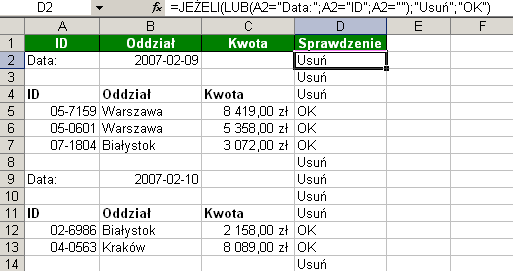Przyjmijmy, że z systemu informatycznego firmy zaimportowaliśmy dane jak na rysunku poniżej.
Aby móc je przeanalizować, potrzebujemy uzyskać spójną listę transakcji bez pustych wierszy, powtórzonych wierszy nagłówkowych (ID, Oddział, Kwota) oraz dat.
Fragment przykładowego arkusza z zaimportowanymi danymi
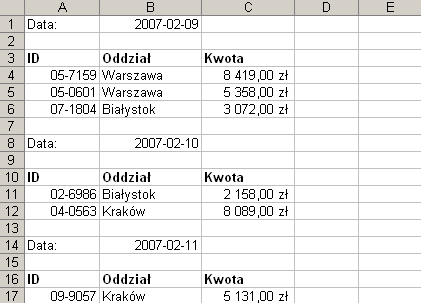
W celu szybkiego uporządkowania arkusza:
1. Wstawiamy pusty wiersz powyżej danych i w kolumnach A:C wpisujemy nagłówki kolumn.
2. Kolumnę D nazwijmy Sprawdzenie.
3. Do komórki D2 wprowadzamy następującą formułę:
=JEŻELI(LUB(A2="Data:";A2="ID";A2="");"Usuń";"OK")
i skopiujmy ją poniżej.
Oznaczenie zakresów do usunięcia